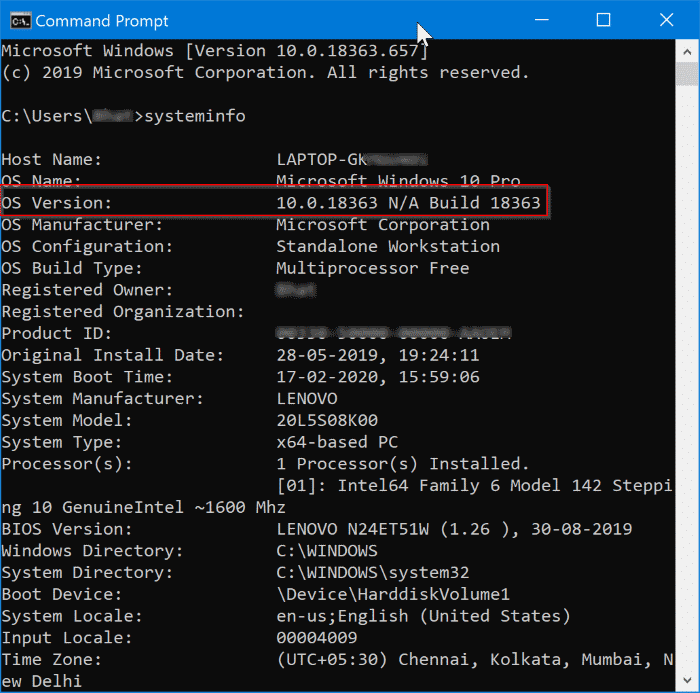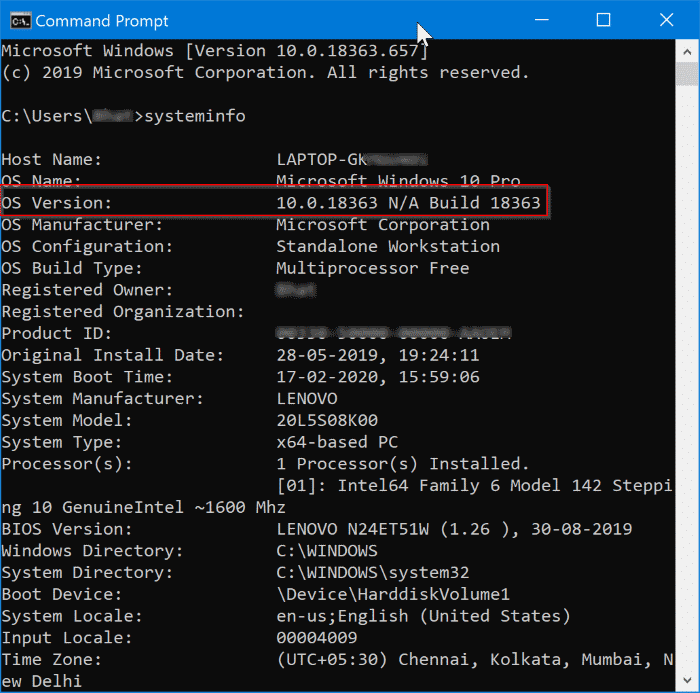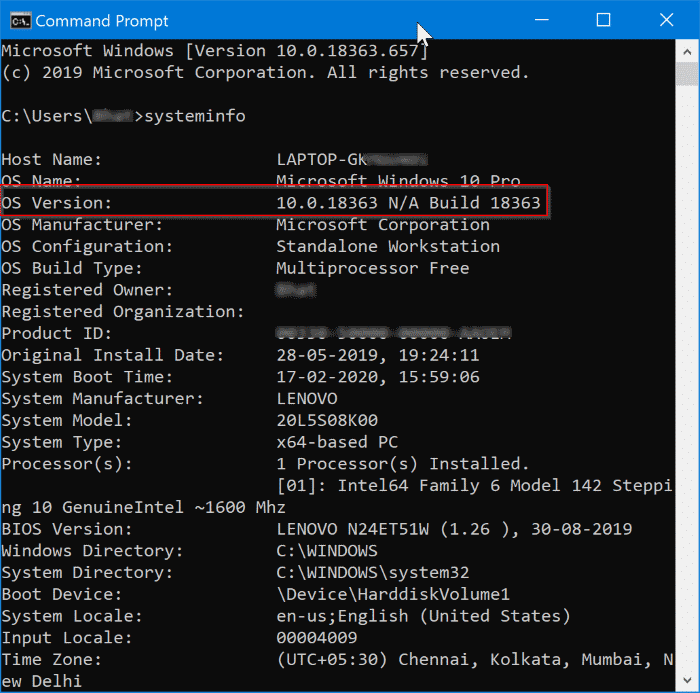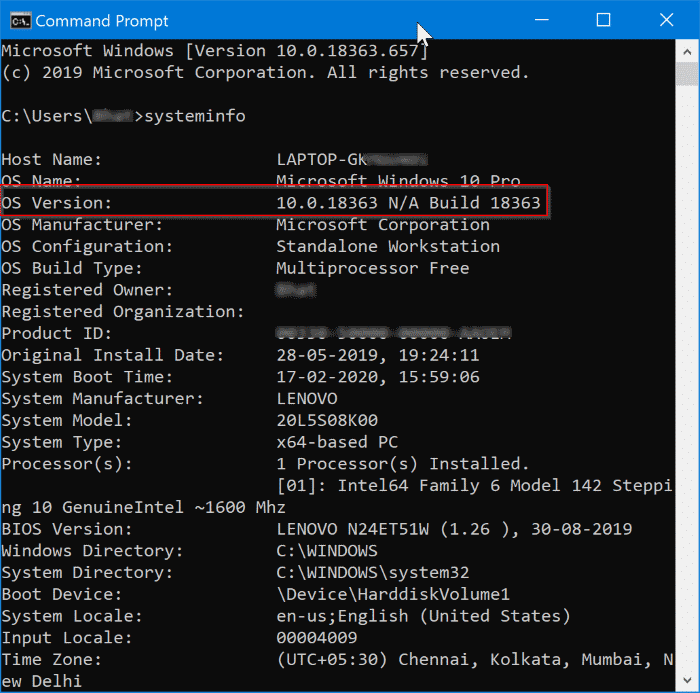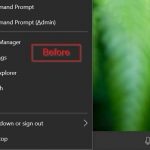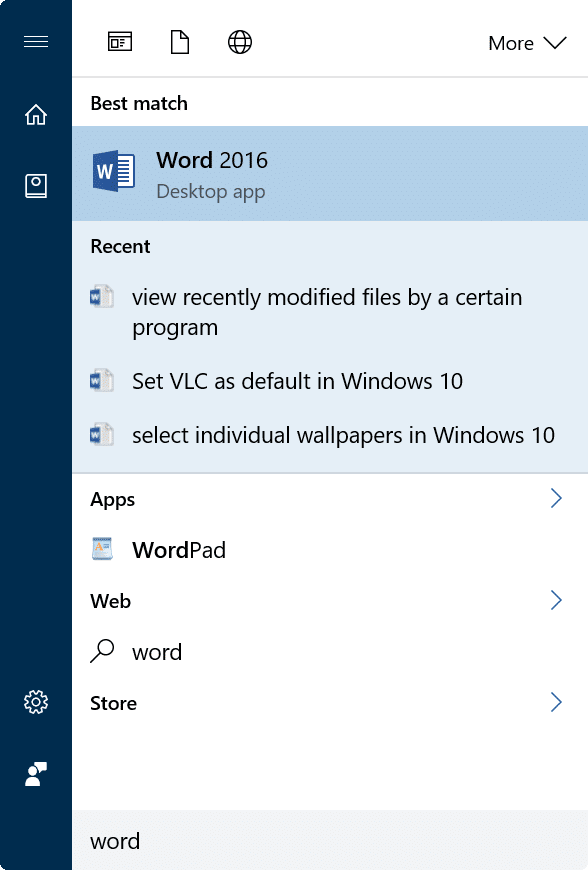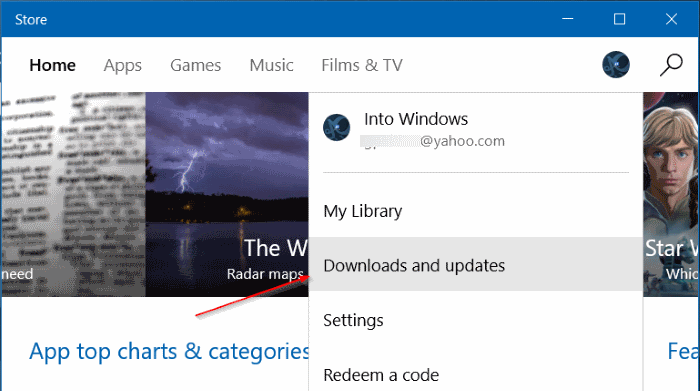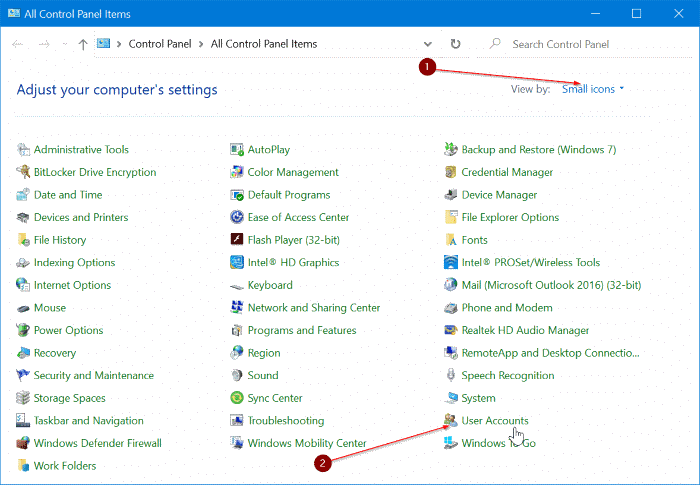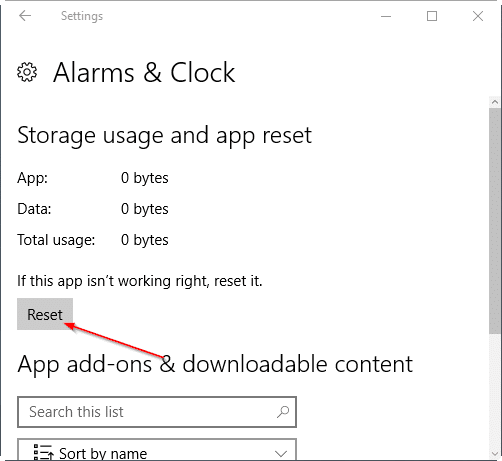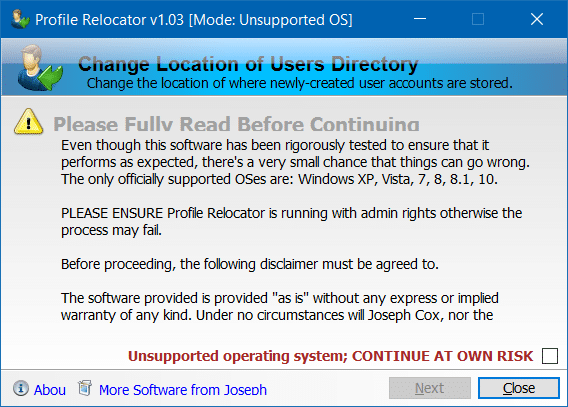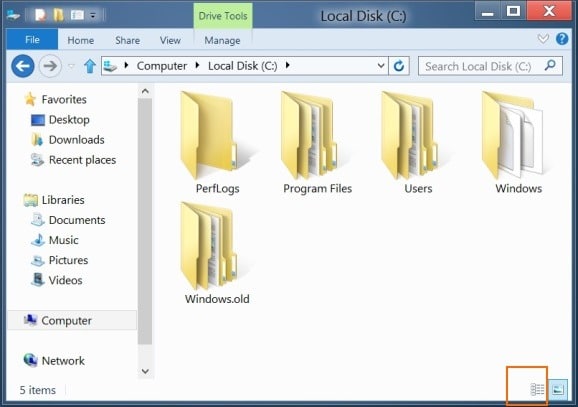Aux alentours d’octobre et avril de chaque année, Microsoft publie des mises à jour de fonctionnalités pour Windows 10. Les mises à jour de fonctionnalités, contrairement aux mises à jour de qualité, apportent de nouvelles fonctionnalités et options à Windows 10.
En plus d’ajouter de nouvelles fonctionnalités, une mise à jour de fonctionnalités augmente le numéro de version de Windows 10. Par exemple, lorsque vous installez la mise à jour des fonctionnalités de Windows 10 de novembre 2019, la version de Windows 10 passe à 1909.
En vérifiant le numéro de version de votre installation de Windows 10, vous pouvez confirmer si vous utilisez la dernière version de Windows 10 ou non. Ou vous pouvez savoir quand la version particulière de Windows 10 a été publiée.
Vérifiez le numéro de build et de version dans Windows 10
Méthode 1 sur 3
Étape 1: Dans le menu Démarrer ou dans la zone de recherche de la barre des tâches, tapez winver.exe, puis appuyez sur la touche Entrée pour ouvrir la boîte de dialogue À propos de Windows.
Étape 2: Comme vous pouvez le voir dans l’image ci-dessous, la boîte de dialogue À propos de Windows affiche le numéro de version actuelle et le numéro de version de Windows 10. Le numéro de version 1909 signifie que la mise à jour des fonctionnalités de novembre 2019 est installée sur votre PC.
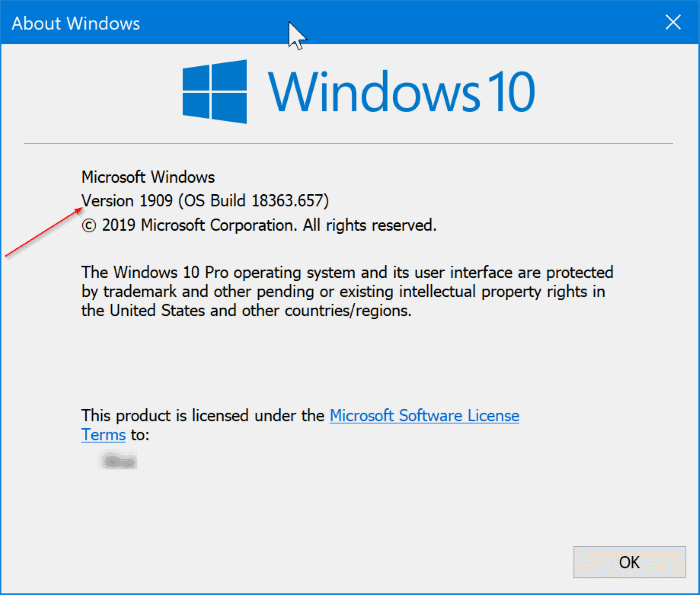
Si vous utilisez une ancienne version de Windows 10 et non la dernière version, vous pouvez accéder à la page Paramètres> Mise à jour et sécurité> Windows Update, puis cliquer sur le bouton Rechercher les mises à jour pour télécharger et installer la dernière version de Windows 10.
Méthode 2 sur 3
Vérifiez le numéro de version de Windows 10 via les paramètres
Étape 1: Ouvert réglages en cliquant sur son icône dans le menu Démarrer ou en utilisant le raccourci clavier Windows + I.
Étape 2: Cliquez sur Système (Affichage, notifications, applications, alimentation), puis cliquez sur De.
Étape 4: Ici, consultez le fichier version est OS construire Nombres.
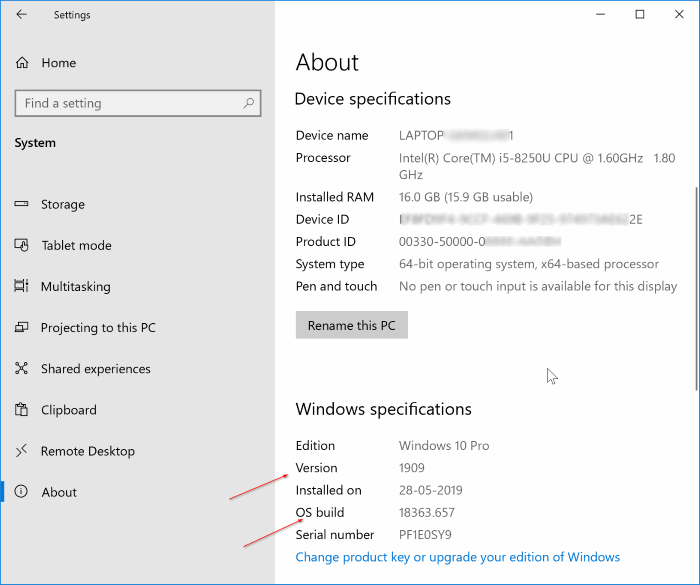
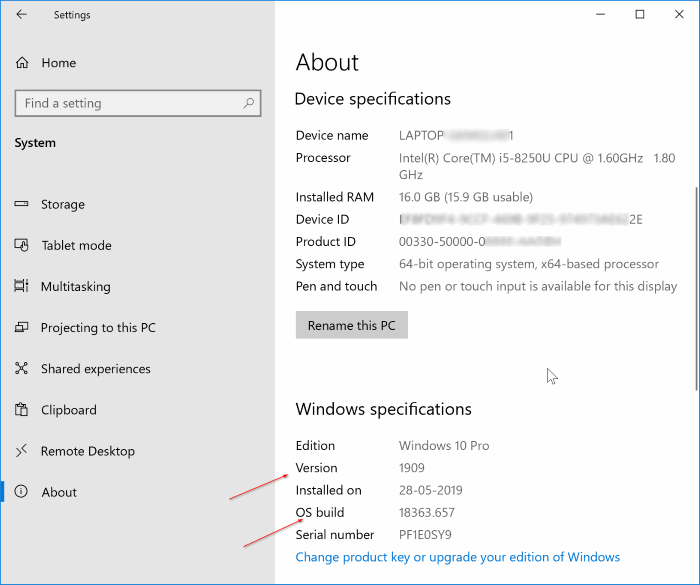
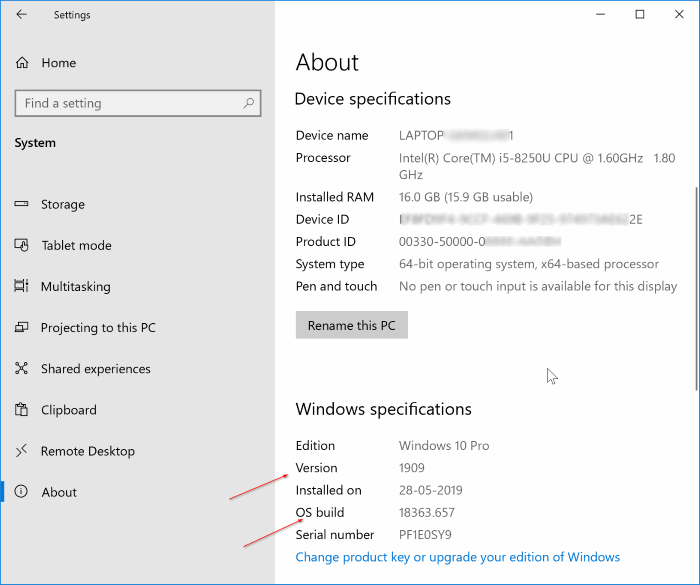
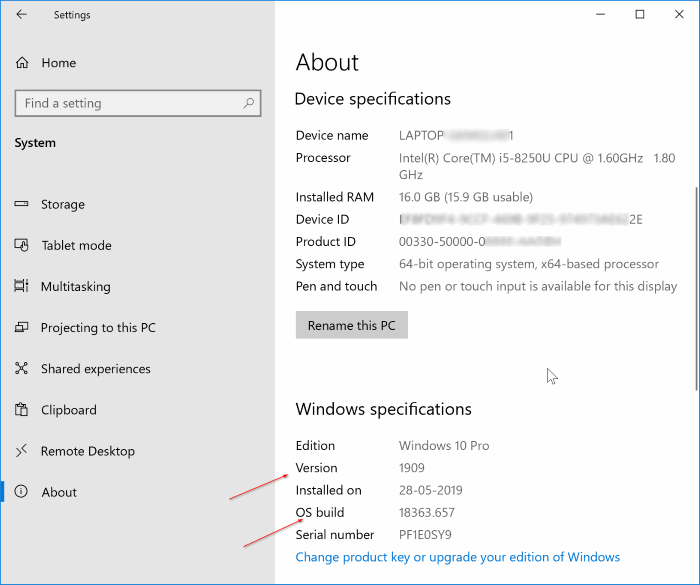
Méthode 3 sur 3
Vérifiez le numéro de version de Windows 10 via l’invite de commande
Étape 1: gentil CMD dans le champ de recherche Démarrer / Barre des tâches et appuyez sur Entrée pour ouvrir la fenêtre d’invite de commandes.
Étape 2: Dans la fenêtre d’invite de commandes, tapez information système, puis appuyez sur la touche Entrée pour charger les informations sur l’ordinateur et le système d’exploitation. Rechercher le fichier Version du système d’exploitation champ. Le champ de version du système d’exploitation indique ici le numéro de version de Windows 10 au lieu du numéro de version.